如何制作微课视频制作微课视频的教程_图文(精)
- 格式:doc
- 大小:266.50 KB
- 文档页数:8
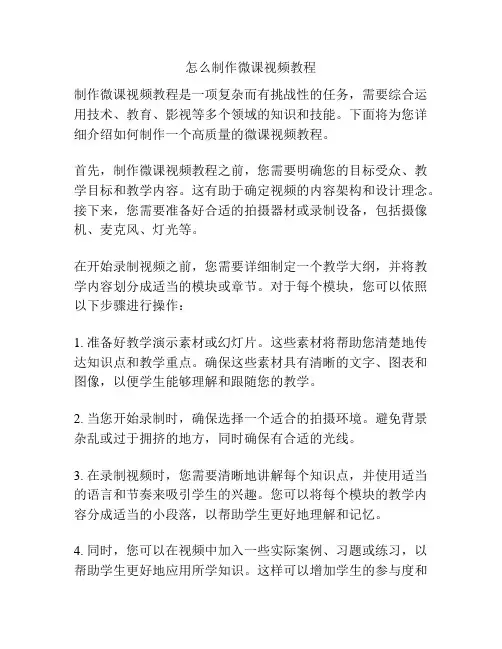
怎么制作微课视频教程制作微课视频教程是一项复杂而有挑战性的任务,需要综合运用技术、教育、影视等多个领域的知识和技能。
下面将为您详细介绍如何制作一个高质量的微课视频教程。
首先,制作微课视频教程之前,您需要明确您的目标受众、教学目标和教学内容。
这有助于确定视频的内容架构和设计理念。
接下来,您需要准备好合适的拍摄器材或录制设备,包括摄像机、麦克风、灯光等。
在开始录制视频之前,您需要详细制定一个教学大纲,并将教学内容划分成适当的模块或章节。
对于每个模块,您可以依照以下步骤进行操作:1. 准备好教学演示素材或幻灯片。
这些素材将帮助您清楚地传达知识点和教学重点。
确保这些素材具有清晰的文字、图表和图像,以便学生能够理解和跟随您的教学。
2. 当您开始录制时,确保选择一个适合的拍摄环境。
避免背景杂乱或过于拥挤的地方,同时确保有合适的光线。
3. 在录制视频时,您需要清晰地讲解每个知识点,并使用适当的语言和节奏来吸引学生的兴趣。
您可以将每个模块的教学内容分成适当的小段落,以帮助学生更好地理解和记忆。
4. 同时,您可以在视频中加入一些实际案例、习题或练习,以帮助学生更好地应用所学知识。
这样可以增加学生的参与度和学习效果。
5. 如果可能,您可以邀请一些学生或专家参与录制,以增加教学的多样性和丰富性。
他们可以在视频中提出问题、分享经验或提供其他有价值的信息。
6. 在录制结束后,您需要进行后期制作。
这包括对视频进行剪辑、增加字幕、添加合适的背景音乐等。
确保视频的质量和效果达到您的期望。
最后,您可以上传您制作的微课视频教程到适当的教育平台或社交媒体上,以便学生们可以方便地观看和学习。
同时,您还可以鼓励学生提供反馈和建议,以不断改进和提高您的教学内容和方法。
总结起来,制作微课视频教程需要认真策划、清晰传达和合适的后期制作。
通过这些步骤,您可以制作出一个高质量、易学易懂的微课视频教程,帮助学生们更好地掌握知识和技能。
希望这篇文章能对您有所帮助!。
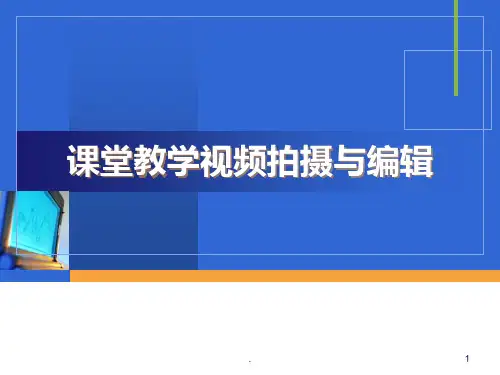

网上有很多制作微课的方法,五花八门,有些老师觉得挺难制作的。
但其实微课录制并不难,用对方法就好。
这里我们总结了两种微课制作方法,这是一篇干货,希望能帮助到大家。
/ 01 /外部拍摄
硬件工具:手机或相机+拍摄支架+白纸或白板/黑板
这种录制方式,需要拍摄支架,在某宝能买到,搜“微课拍摄支架”就可以找到了。
微课录制前注意光线(可以买带灯的那种支架)和调整好角度,先试录,确认没问题,才正式录制。
可以俯拍,然后在白纸上进行教学展示,把讲解演示过程录制下来。
也可以外部整体录制,画面会丰富一些,在白板或黑板上进行教学展示,把人也拍进去,整个讲解过程录下来。
录制微课过程中,讲错的没关系,不需要停,可以录好后再进行剪辑。
软件工具:万彩录屏大师
(这是个电脑软件,需要电脑打开下载使用,网上搜一下就可以下载到)
微课录好后,使用万彩录屏大师,点击“从视频导入”导入录好的微课视频,然后进行剪辑。
具体的教程官网有。
可以为视频加入片头片尾,以及文字讲解。
它的功能有:动画角色、SVG图片素材、圈画图标、图形库、多彩气泡/对话框、背景音乐、场景过度效果、镜头特效、配音、文字转语音等等。
/ 02 /直接编辑制作微课
软件工具:Focusky动画演示大师
(这是个电脑软件,网上搜一下就可以下载到。
)
直接使用Focusky来制作微课,使用简单,有大量在线模板。
有配音、文字转语音、录屏、动画特效等功能,非常适合做微课,操作简单,速度快,效果也非常好,跟动画一样。
教程官网有。
最后输出视频或EXE文件,建议输出EXE,因为可以控制播放,一张一张的展示。
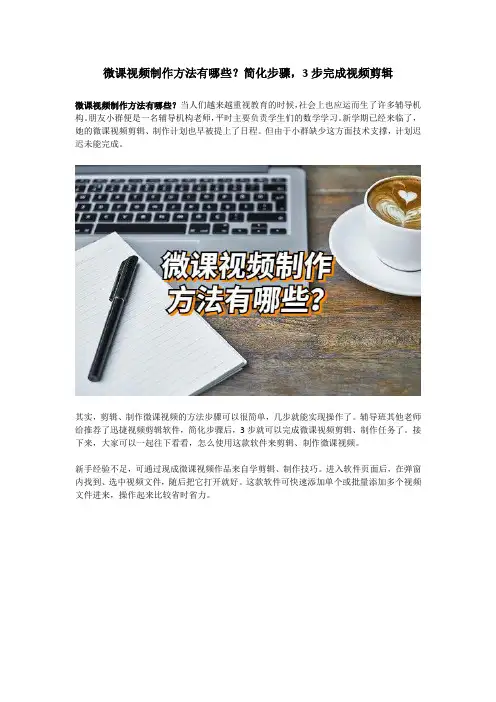
微课视频制作方法有哪些?简化步骤,3步完成视频剪辑
微课视频制作方法有哪些?当人们越来越重视教育的时候,社会上也应运而生了许多辅导机构。
朋友小群便是一名辅导机构老师,平时主要负责学生们的数学学习。
新学期已经来临了,她的微课视频剪辑、制作计划也早被提上了日程。
但由于小群缺少这方面技术支撑,计划迟迟未能完成。
其实,剪辑、制作微课视频的方法步骤可以很简单,几步就能实现操作了。
辅导班其他老师给推荐了迅捷视频剪辑软件,简化步骤后,3步就可以完成微课视频剪辑、制作任务了。
接下来,大家可以一起往下看看,怎么使用这款软件来剪辑、制作微课视频。
新手经验不足,可通过现成微课视频作品来自学剪辑、制作技巧。
进入软件页面后,在弹窗内找到、选中视频文件,随后把它打开就好。
这款软件可快速添加单个或批量添加多个视频文件进来,操作起来比较省时省力。
把视频文件导入进来以后,可以对它进行编辑、裁剪、静音、音频分离、缩放、马赛克、分割以及帧冻结等剪辑操作。
进入视频【编辑】界面,看实际情况,调节视频速度、位置、背景颜色等各方面细节。
当然了,小伙伴们可以在微课视频中添加一些合适的素材。
例如,微课视频走手绘、漫画风的话,在其中添加动画效果是可以的。
此外,大家可用鼠标把素材放置到视频画面中合适位置上。
以上,便是全部分享内容啦,小伙伴们有get到剪辑、制作微课视频的方法步骤了吗?其实,想要进行更多其他视频操作的话,参考以上方法也可几步实现哦。
有需要的话,大家不妨按步骤实际操作下哈。

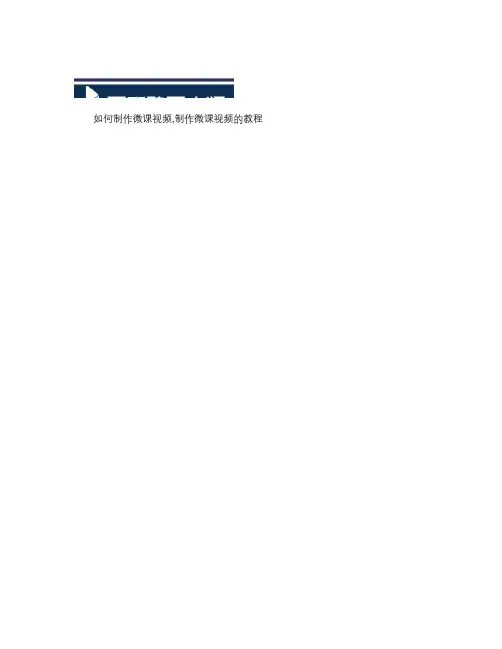

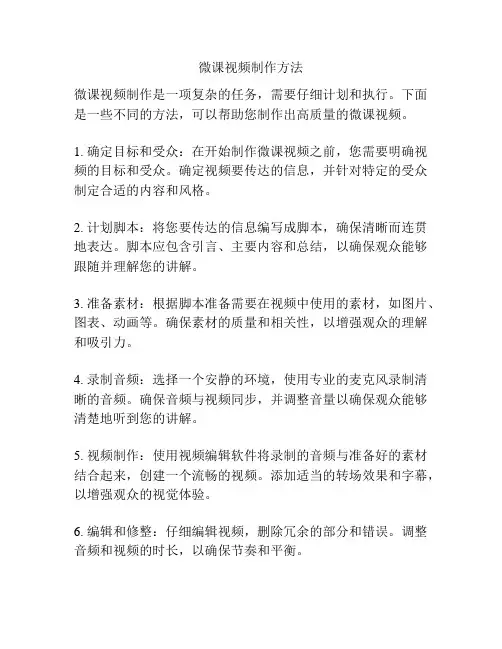
微课视频制作方法
微课视频制作是一项复杂的任务,需要仔细计划和执行。
下面是一些不同的方法,可以帮助您制作出高质量的微课视频。
1. 确定目标和受众:在开始制作微课视频之前,您需要明确视频的目标和受众。
确定视频要传达的信息,并针对特定的受众制定合适的内容和风格。
2. 计划脚本:将您要传达的信息编写成脚本,确保清晰而连贯地表达。
脚本应包含引言、主要内容和总结,以确保观众能够跟随并理解您的讲解。
3. 准备素材:根据脚本准备需要在视频中使用的素材,如图片、图表、动画等。
确保素材的质量和相关性,以增强观众的理解和吸引力。
4. 录制音频:选择一个安静的环境,使用专业的麦克风录制清晰的音频。
确保音频与视频同步,并调整音量以确保观众能够清楚地听到您的讲解。
5. 视频制作:使用视频编辑软件将录制的音频与准备好的素材结合起来,创建一个流畅的视频。
添加适当的转场效果和字幕,以增强观众的视觉体验。
6. 编辑和修整:仔细编辑视频,删除冗余的部分和错误。
调整音频和视频的时长,以确保节奏和平衡。
7. 添加背景音乐:选择适当的背景音乐,将其添加到视频中,以增强观众的情感和吸引力。
8. 输出和分享:选择适当的视频格式和分辨率,将视频输出为最终的可分享格式。
您可以将视频上传到视频共享平台,或在您的网站或社交媒体上分享。
以上是制作微课视频的基本方法,您可以根据具体需求进行调整和改进。
记住,制作出高质量的微课视频需要时间和耐心,但通过良好的计划和执行,您将能够创造出有价值的内容,吸引和教育观众。

如何制作微课视频,制作微课视频的教程
打开软件,您可以快速套用在线模板制作微课视频,这些在线的模板资源已经为添加的内容设置好镜头、字幕、声音、动画等效果,直接替换您的教学内容即可。
您也可以导入本地的PPTX文件,然后为PPTX内容添加角色解说、语音合成、SWF、图表、公式等,发布为微课视频。
动态的内容演示使课堂内容更丰满、生动。
当然,您也可以创建一个空白项目,根据教案来添加微课视频的内容。
运用过渡动画效果进行不同场景(不同知识点呈现的转换,然后添加镜头的缩放效果使各个知识点之间的包含关系更加明确。
同时,为了使微课的细节也展示得更完美,您可以运用300+动画效果进行点缀。
精心设计的微课视频有利于提高学生学习的兴趣,增强课堂的教学气氛。
当您设计微课完毕后,您可以点击“发布”按钮直接输出微课视频,接着便可以分享给学生,而学生们可以利用手机或者电脑在任何时候观看微课视频。
毫无疑问,生动的微课视频能有效地增强学生的记忆力,加深学生对于课堂知识的印象。
万彩动画大师让“如何制作微课”变得如此简单,方便和快捷。
了解更多万彩动画大师的强大功能,让微课视频翻转课堂!
1.手绘动画效果
将时下最流行的手绘动画特效灵活应用到微课视频中,提微课内容的美感与时尚感,从而让课堂更趣味生动。
2.自定义背景音乐
趣味生动的微课视频,再搭配上动听的背景音乐,让优美的音乐贯穿整个动画视频中。
轻松活跃的观赏气氛能快速吸引学生的注意力。
3. 文本转语音有了语音合成功能,只要您输入文本,就可以生成不同的语音(男音,女音,普通话,粤语,英语,卡通人物语言,台湾话,湖南话,东北话等),还可以调节语音的音量和音速。
这个强大的功能能微课视频更易于理解,增强微课的表达效果。
4. 标注强调效果既可以利用模糊和马赛克特效来遮挡动画视频中的局部内容,也可以应用聚光灯和高亮特效来突出微课视频中的局部内容。
5. 文本外观特效用艺术字,纹理字,阴影字体代替普通文字,不仅可以提升文本的视觉美感,也可以让整个微课视频变得更加具有设计感。
如何制作微课视频?万彩动画大师助您轻松几步即可完成。
从创建、编辑到发布,这款好用的动画视频制作工具操作简单易上手,在线素材丰富多样,展示效果专业强大!您可以轻轻松松就能制作一个动感的微课视频,翻转课堂,提高学生学习自觉性和主动性,寓教于乐。
同时,您还可以用万彩动画大师快速地制作企业宣传片、动画片、产品介绍短片、趣味课件视频、演示演讲动画视频等,生动灵活地分享您的创意、观点和故事。